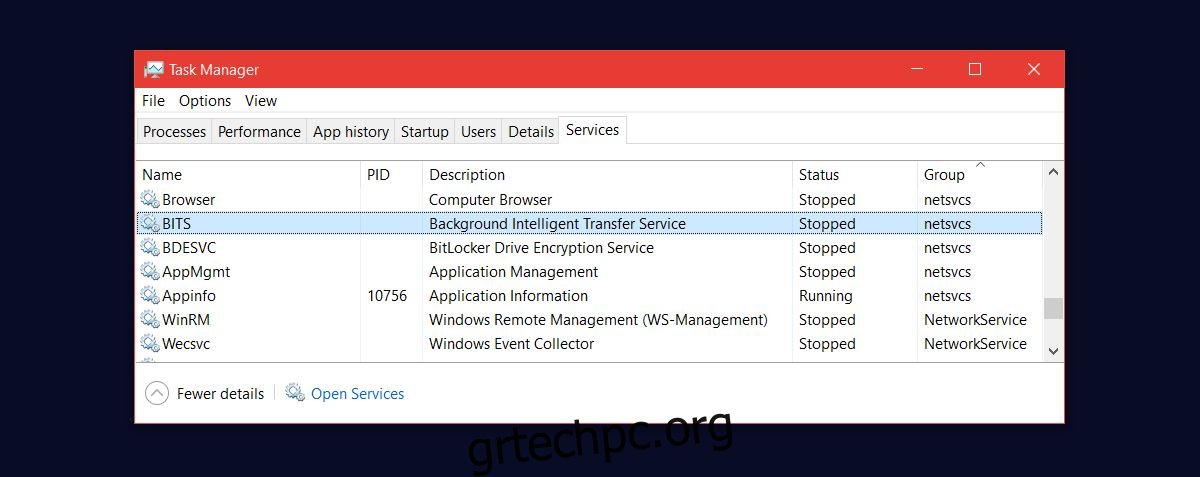Κάθε δεύτερη Τρίτη του μήνα, η Microsoft προωθεί ενημερώσεις ασφαλείας στους χρήστες των Windows. Αυτό γίνεται τα τελευταία πολλά χρόνια. Τα Windows 10 δεν διαφέρουν και αυτές οι ενημερώσεις είναι απαραίτητες. Περιστασιακά, οι ενημερώσεις μπορεί επίσης να περιλαμβάνουν ενημερώσεις λειτουργιών, αλλά θα είναι μικρές. Για παράδειγμα, μια μικρή ενημέρωση λειτουργιών είναι το mini player στην εφαρμογή Groove ή η άπταιστη σχεδίαση σε επιλεγμένες εφαρμογές UWP. Δυστυχώς, τα Windows 10 έχουν αρκετά προβλήματα με τις ενημερώσεις. Τα Windows 7 τα είχαν σπάνια, αλλά αποτελούν συνεχή μάστιγα στα Windows 10. Συχνά, οι ενημερώσεις κολλάνε κατά τη λήψη. Δεν υπάρχει τρόπος να ακυρώσετε μια ενημέρωση και να προσπαθήσετε ξανά, εκτός εάν αποτύχει από μόνη της. Δείτε πώς μπορείτε να διορθώσετε τις κολλημένες ενημερώσεις των Windows 10.
Προκαταρκτικοί Έλεγχοι
Πριν ξεκινήσετε την αντιμετώπιση προβλημάτων των Windows 10, εκτελέστε τους παρακάτω ελέγχους.
Είστε συνδεδεμένοι σε ένα σταθερό δίκτυο WiFi. Δοκιμάστε να κάνετε λήψη μιας μικρής εφαρμογής από το Windows Store για να βεβαιωθείτε ότι η σύνδεση δεν διακόπτεται τυχαία.
Η σύνδεσή σας WiFi ΔΕΝ έχει οριστεί ως μετρημένη σύνδεση. Ανοίξτε την εφαρμογή Ρυθμίσεις και μεταβείτε στο Δίκτυο και Διαδίκτυο> Wi-Fi. Επιλέξτε το δίκτυο στο οποίο είστε συνδεδεμένοι και μεταβείτε στη σελίδα λεπτομερειών του. Κάντε κύλιση προς τα κάτω και βεβαιωθείτε ότι ο διακόπτης Metered είναι απενεργοποιημένος.
Βεβαιωθείτε ότι η υπηρεσία BITS εκτελείται από τη Διαχείριση εργασιών. Εάν δεν είναι, δοκιμάστε να το ξεκινήσετε.
Επανεκκινήστε το σύστημά σας τουλάχιστον μία φορά και δείτε εάν αυτό διορθώνει το πρόβλημα.
Ελέγξτε εάν εκτελείτε εφαρμογές που ενδέχεται να εμποδίζουν τις ενημερώσεις των Windows 10. Πολλοί χρήστες που είχαν βαρεθεί την επανεκκίνηση των Windows 10 για εγκατάσταση ενημερώσεων στράφηκαν σε εφαρμογές που θα μπορούσαν να τους αποκλείσουν. Εάν έχετε χρησιμοποιήσει ποτέ μια εφαρμογή όπως αυτή, μπορεί να είναι το πραγματικό πρόβλημα. Καταργήστε το από το σύστημά σας ή απενεργοποιήστε το μέχρι να εγκατασταθούν οι ενημερώσεις.
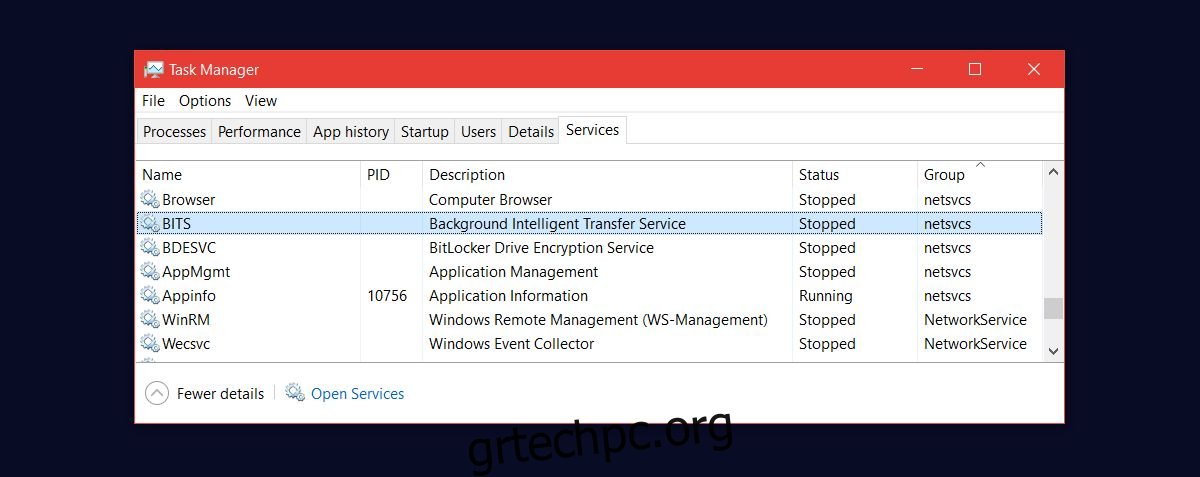
Διορθώστε τις κολλημένες ενημερώσεις των Windows 10
Αν όλα τα άλλα αποτύχουν, κατεβάστε τη δέσμη ενεργειών Reset Windows Update Agent. Μπορεί να διορθώσει αρκετά προβλήματα των Windows 10, συμπεριλαμβανομένης μιας κολλημένης ενημέρωσης. Θα χρειαστείτε δικαιώματα διαχειριστή για να χρησιμοποιήσετε αυτό το σενάριο. Βεβαιωθείτε ότι η εφαρμογή Ρυθμίσεις και η εφαρμογή Πίνακας Ελέγχου δεν είναι ανοιχτά.
Κάντε λήψη και εξαγωγή του σεναρίου. Κάντε δεξί κλικ στο σενάριο και επιλέξτε Εκτέλεση ως διαχειριστής από το μενού περιβάλλοντος. Εάν σας ζητηθεί, εισαγάγετε τον κωδικό πρόσβασης διαχειριστή. Θα δείτε την παρακάτω οθόνη. Τύπος Υ.
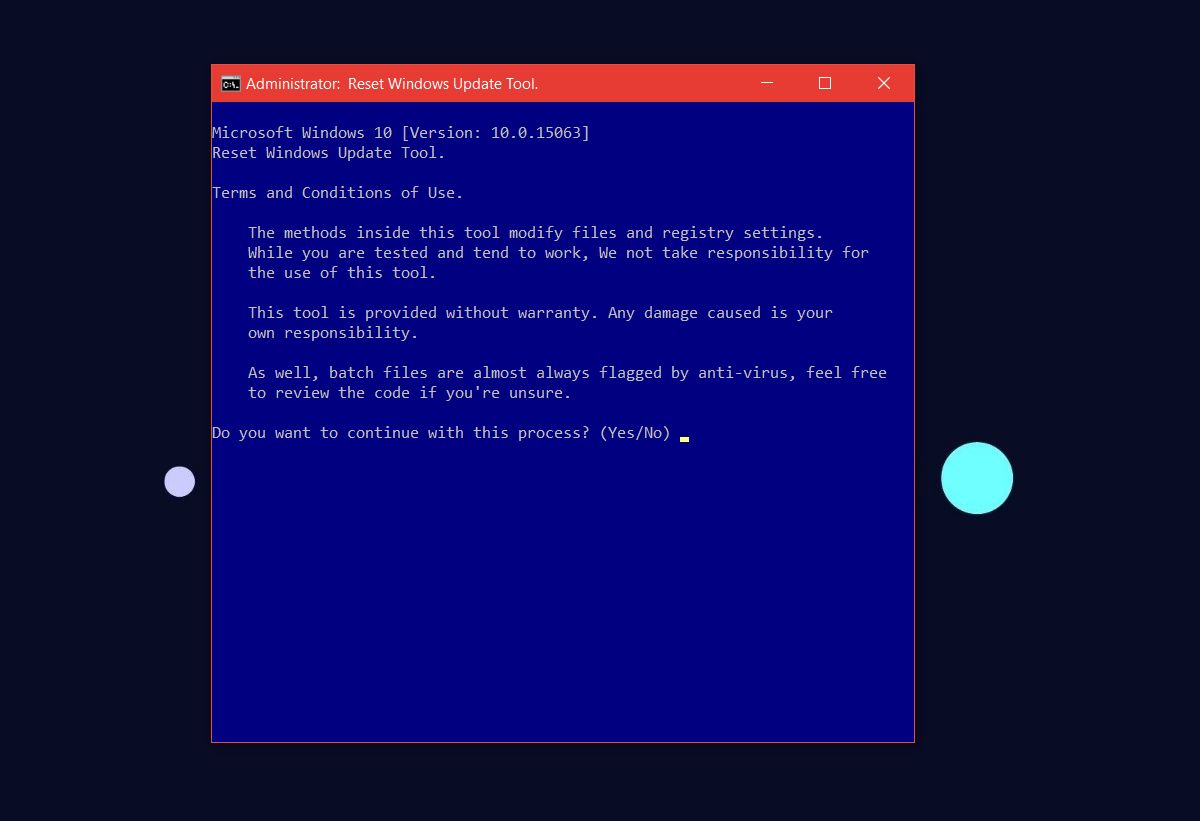
Το σενάριο θα σας ρωτήσει τι θέλετε να κάνετε. Επειδή προσπαθούμε να διορθώσουμε τις κολλημένες ενημερώσεις των Windows 10, πληκτρολογήστε 2 και πατήστε enter.
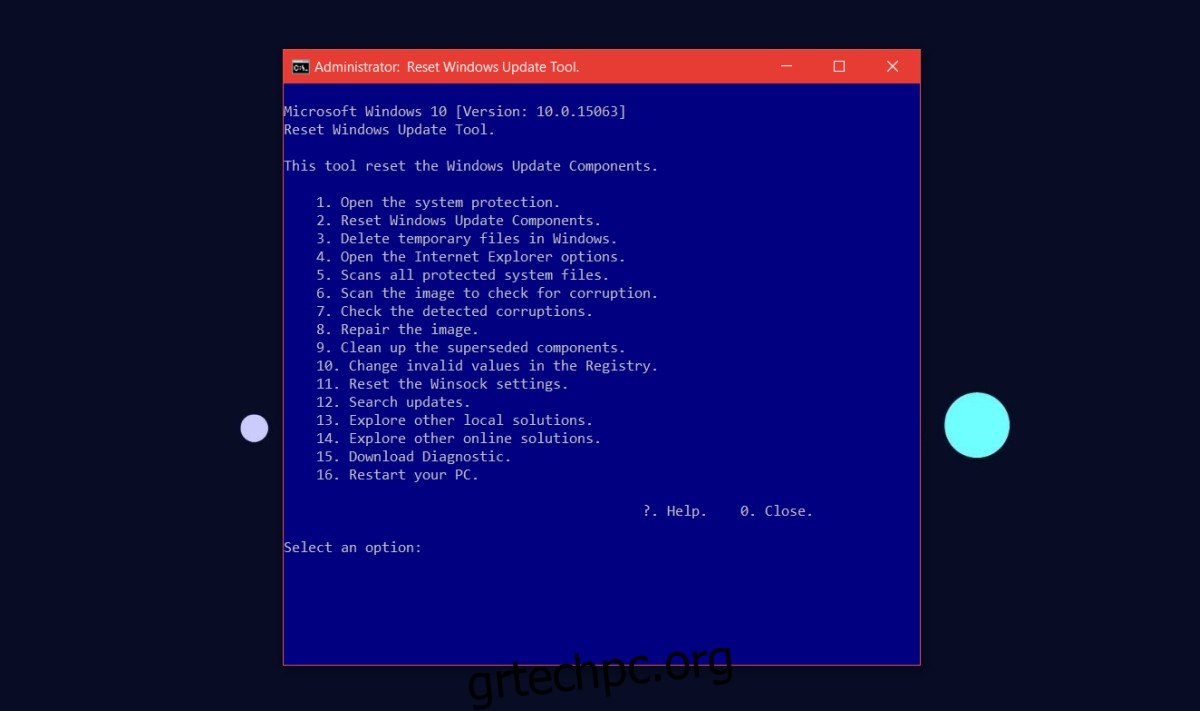
Αφήστε το σενάριο να λειτουργήσει. Δεν χρειάζεται να επέμβεις άλλο. Η γραμμή εντολών θα σας δείξει ποιες υπηρεσίες σταματά και επανεκκινεί. Περιμένετε μέχρι να πει ότι η λειτουργία έχει ολοκληρωθεί. Ανοίξτε το κέρδος της εφαρμογής Ρυθμίσεις και ελέγξτε για ενημερώσεις. Θα πραγματοποιήσουν λήψη και εγκατάσταση χωρίς περαιτέρω προβλήματα.